Cara Verifikasi Kepemilikan Domain di Google
Apabila domain kalian telah di verifikasi di Google, maka kalian dapat dengan mudah menggunakan layanan Google seperti Search Console, Google Sites, Google Workspace, dan berbagai layanan Google lainnya. Lalu bagaumana cara Verifikasi kepemilikan domain di Google?
Cara Verifikasi Kepemilikan Domain di Google
Untuk verifikasi kepemilikan di Google, kalian bisa memilih salah satu dari tiga metode utama yang tersedia. Yaitu dengan cara Upload File, Menambahkan TXT Record, dan menambahkan kode HTML di website kalian.
Untuk cara ini, semuanya akan dilakukan melalui cPanel, dan penambahan kode HTML akan menggunakan WordPress.
1. Tambahkan Properti di Google Webmaster
Langkah pertama yang dapat kalian lakukan adalah menambahkan properti ke Google Webmaster kalian. Untuk menambahkan properti, kalian bisa login akun Google di browser yang kalian gunakan, kemudian kunjungi halaman ini: Google Webmaster
Setelah itu, kalian bisa klik tombol Add a Property dengan menuliskan nama domain kalian tanpa www, http, atau https.
2. Pilih Metode Verifikasi
Setelah menambahkan domain, selanjutnya kalian perlu melakukan verifikasi yang bisa dilakukan dengan 5 cara, namun disini akan dibahas dengan 3 cara termudah saja.
A. Verifikasi Menggunakan HTML File Upload
Metode verifikasi ini merupakan metode verifikasi yang paling di rekomendasikan dan paling mudah untuk dilakukan. Yang perlu kalian lakukan adalah mendownload file yang sudah tersedia, kemudian menguploadnya.
- Download file verifikasi dengan cara klik link Download this HTML verification file.
- Login ke cPanel kalian dengan link namadomain.com/cpanel, atau namadomain.com:2083, atau cpanel.namadomain.com
- Cari dan buka halaman File Manager
- Cari folder file domain kalian. Apabila di domain kalian adalah domain utama yang ada di hosting, maka buka folder public_html
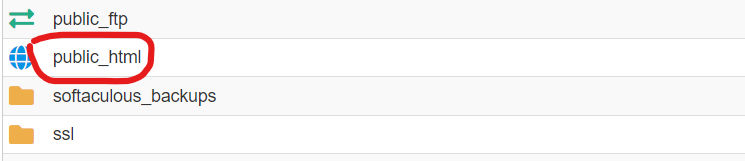
- Buka menu Upload untuk menambahkan file verifikasi ke folder public_html
- Upload file yang sudah kalian download
- Pastikan file berhasil di upload dengan cara mengunjugi link pada list nomor 3 yang ada di Google
- Apabila file sudah benar dan ketika dikunjungi tidak menampilkan halaman error, maka kalian bisa lanjut verifikasi Captcha dan klik tombol Verify
B. Verifikasi Dengan HTML Tag
Metode verifikasi berikutnya, kalian bisa menambahkan HTML Tag diatas baris kode </head> di website kalian.
- Buka Tab Alternate Methods di halaman Google Webmaster
- Pilih opsi HTML Tag
- Salin kode yang sudah tersedia di opsi HTML Tag
- Tambahkan kode header tersebut ke WordPress kalian dengan cara yang ada di halaman ini: Cara Menambahkan Kode Header WordPress Tanpa Plugin
- Pastikan bahwa kode HTML sudah ada di website kalian dengan cara Inspect Element di browser kalian, dan cari kode tersebut. Apabila ditemukan, maka kalian bisa langsung klik tombol Verify yang ada di halaman Google Webmaster
C. Verifikasi Dengan TXT
Untuk verifikasi dengan TXT, sangat tidak direkomendasikan karena mungkin kalian perlu menunggu masa propagasi dulu sebelum melakukan verifikasi, dimana propagasi ini dapat berlangsung selama 1×24 jam.
- Buka Tab Alternate Methods di halaman Google Webmaster
- Pilih Opsi Domain name provider
- Cari penyedia domain kalian. Apabila tidak ada didalam daftar, maka kalian bisa menggunakan opsi Other
- Salin TXT record yang sudah disediakan
- Setelah disalin login ke cPanel kalian dengan link namadomain.com/cpanel, atau namadomain.com:2083, atau cpanel.namadomain.com
- Cari dan buka halaman Zone Editor
- Pilih domain yang akan kalian verifikasi dan klik tombol Manage
- Klik dropdown menu yang ada di tombol Add Record, kemudian pilih opsi Add “TXT” Record
- Paste atau Tempel record yang sudah kalian salin sebelumnya di kolom Record, kemudian pada kolom Name nama domain kalian. Setelah itu klik tombol Save Record.
- Kembali ke halaman Google Webmaster dan klik tombol Verify.
KOMENTAR
Memuat...